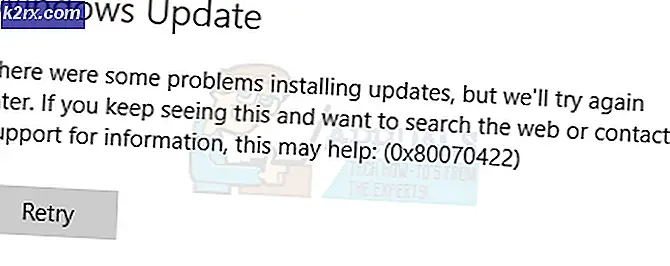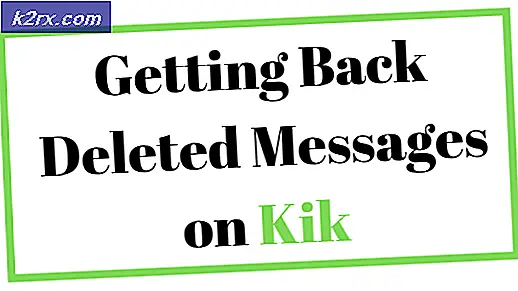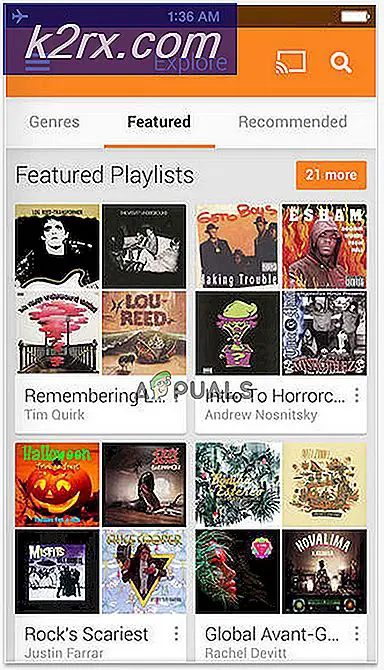Làm thế nào để tắt chế độ máy tính bảng trên Windows 10
Microsoft đã tập trung vào việc làm cho hệ điều hành Windows trở nên thân thiện với màn hình cảm ứng nhất có thể kể từ Windows 8, đó là lý do tại sao thực tế là Windows 10 nhận được sự đối xử tương tự sẽ không có gì ngạc nhiên. Microsoft đã đi đến độ dài đáng kể để đảm bảo rằng Windows 10 không chỉ cung cấp trải nghiệm người dùng tuyệt vời tương tự thông qua cả đầu vào cảm ứng và phần cứng mà còn cho phép người dùng chuyển đổi liền mạch giữa phiên bản Windows 10 thân thiện với đầu vào và phiên bản Windows 10 được thiết kế cho máy tính có đầu vào chuột và bàn phím. Điều này đã sinh ra những gì được gọi là Tablet Mode trên Windows 10.
Khi một máy tính Windows 10 được đưa vào chế độ Tablet, Desktop sẽ biến mất và được thay thế bằng toàn bộ màn hình Start (thay vì Start Menu thông thường) và bất kỳ chương trình và ứng dụng nào được khởi chạy ở chế độ toàn màn hình thay vì bên trong cửa sổ. Chuyển đổi vào và ra khỏi Chế độ máy tính bảng trên máy tính chạy Windows 10 là một quy trình đơn giản và dễ hiểu. Tuy nhiên, không phải mọi người dùng Windows 10 có Chế độ máy tính bảng trên máy tính của họ cần nó và những người không cần nó muốn loại bỏ nó. May mắn thay, vô hiệu hóa chế độ Tablet hoàn toàn là một tùy chọn mà người dùng Windows 10 có, và anh đào trên đầu sundae là việc tắt Chế độ Máy tính bảng trên máy tính Windows 10 không phải là hành động của một nhiệm vụ.
Nếu bạn muốn tắt vĩnh viễn Chế độ máy tính bảng (cho đến khi bạn tự bật tính năng này khi bạn muốn sử dụng nó) trên máy tính chạy Windows 10, dưới đây là những gì bạn cần:
Mẹo CHUYÊN NGHIỆP: Nếu vấn đề xảy ra với máy tính của bạn hoặc máy tính xách tay / máy tính xách tay, bạn nên thử sử dụng phần mềm Reimage Plus có thể quét các kho lưu trữ và thay thế các tệp bị hỏng và bị thiếu. Điều này làm việc trong hầu hết các trường hợp, nơi vấn đề được bắt nguồn do một tham nhũng hệ thống. Bạn có thể tải xuống Reimage Plus bằng cách nhấp vào đây- Mở Menu Bắt đầu .
- Nhấp vào Cài đặt .
- Trong cửa sổ S ettings mở ra, định vị và kích vào System .
- Trong ngăn bên trái của cửa sổ tiếp theo, nhấp vào chế độ Máy tính bảng .
- Trong ngăn bên phải của cửa sổ, xác định vị trí chuyển đổi bên dưới Làm cho Windows thân thiện hơn khi sử dụng thiết bị của bạn làm máy tính bảng và đặt nó ở vị trí tắt .
- Mở menu thả xuống bên dưới tùy chọn Khi tôi đăng nhập và nhấp vào tùy chọn Không hỏi tôi và không chuyển đổi để chọn tùy chọn đó. Làm như vậy sẽ đảm bảo rằng Windows 10 không hỏi bạn liệu bạn có muốn chuyển sang Chế độ Máy tính bảng không có vấn đề gì xảy ra.
- Đóng cửa sổ Cài đặt .
Khi bạn làm như vậy, bạn sẽ thấy rằng Chế độ máy tính bảng không còn khả dụng trên máy tính của bạn nữa và Windows 10 cũng không bao giờ hỏi bạn có muốn chuyển sang Chế độ máy tính bảng hay không, bất kể bạn làm gì trên máy tính của mình hoặc sử dụng máy tính đó làm máy tính hoặc máy tính bảng.
Mẹo CHUYÊN NGHIỆP: Nếu vấn đề xảy ra với máy tính của bạn hoặc máy tính xách tay / máy tính xách tay, bạn nên thử sử dụng phần mềm Reimage Plus có thể quét các kho lưu trữ và thay thế các tệp bị hỏng và bị thiếu. Điều này làm việc trong hầu hết các trường hợp, nơi vấn đề được bắt nguồn do một tham nhũng hệ thống. Bạn có thể tải xuống Reimage Plus bằng cách nhấp vào đây